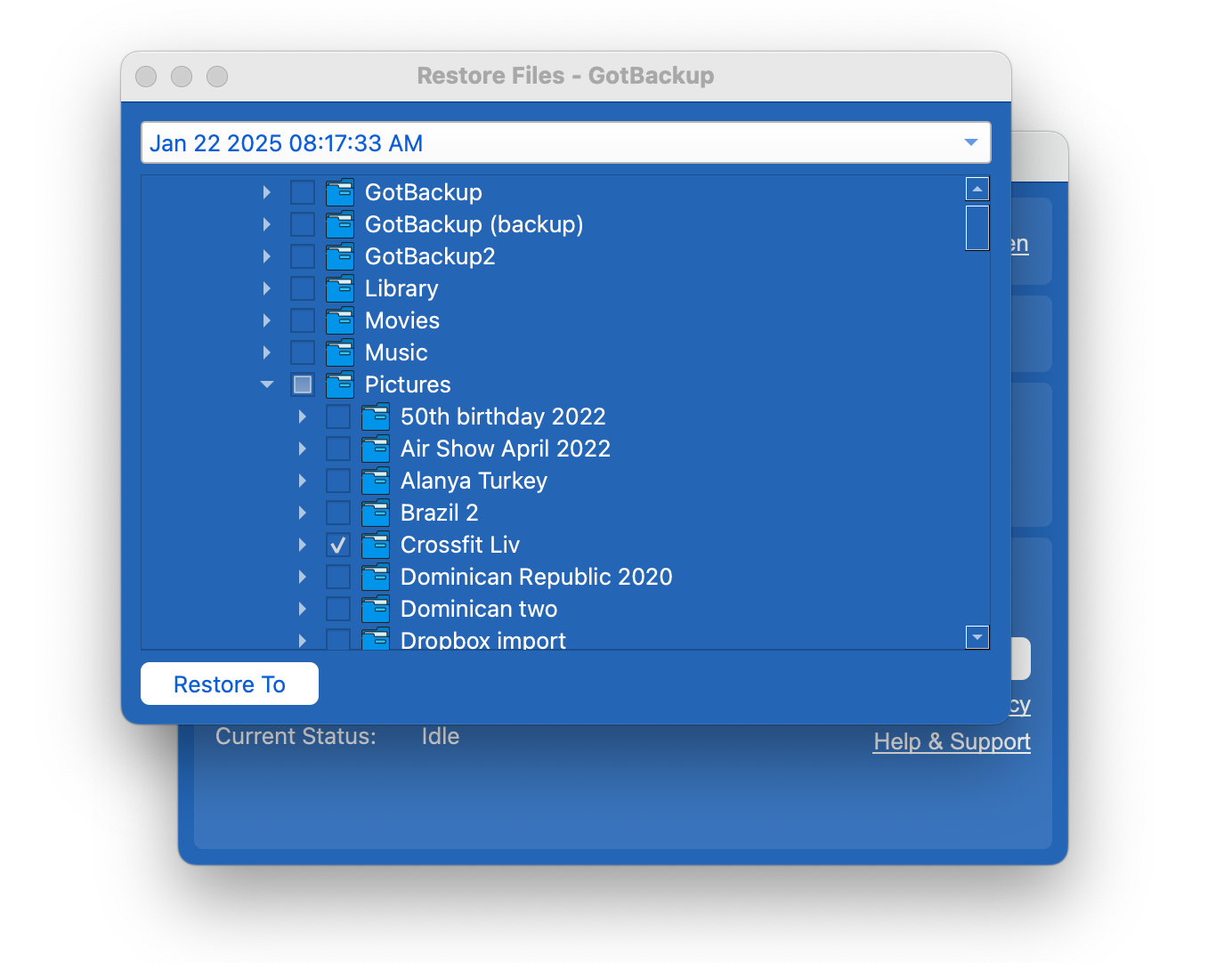Cómo Restaurar Sus Datos
Hay dos formas principales de restaurar sus datos usando Gotbackup.
1. Restaurar en la Computadora Donde Instaló Gotbackup
Si necesita restaurar en la computadora donde ya tiene instalado Gotbackup, siga estos pasos. Esto es útil si accidentalmente elimina/sobrescribe un archivo o si necesita acceder a una versión anterior de un archivo.
Paso 1: Abra el panel de control de Gotbackup.
Paso 2: Haga clic en el botón Restaurar Archivos (vea abajo).
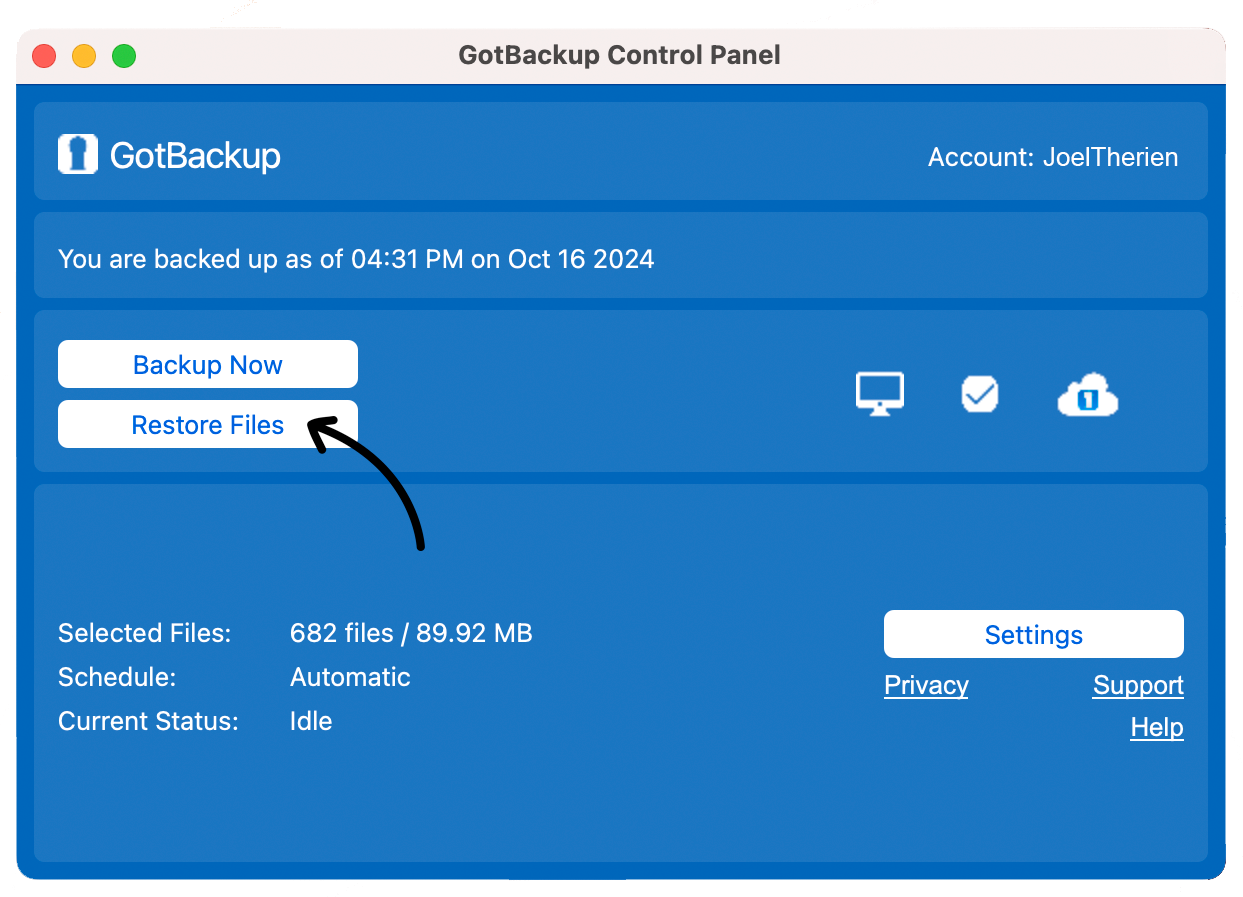
Paso 3: Espere a que se cargue el Árbol de Archivos.
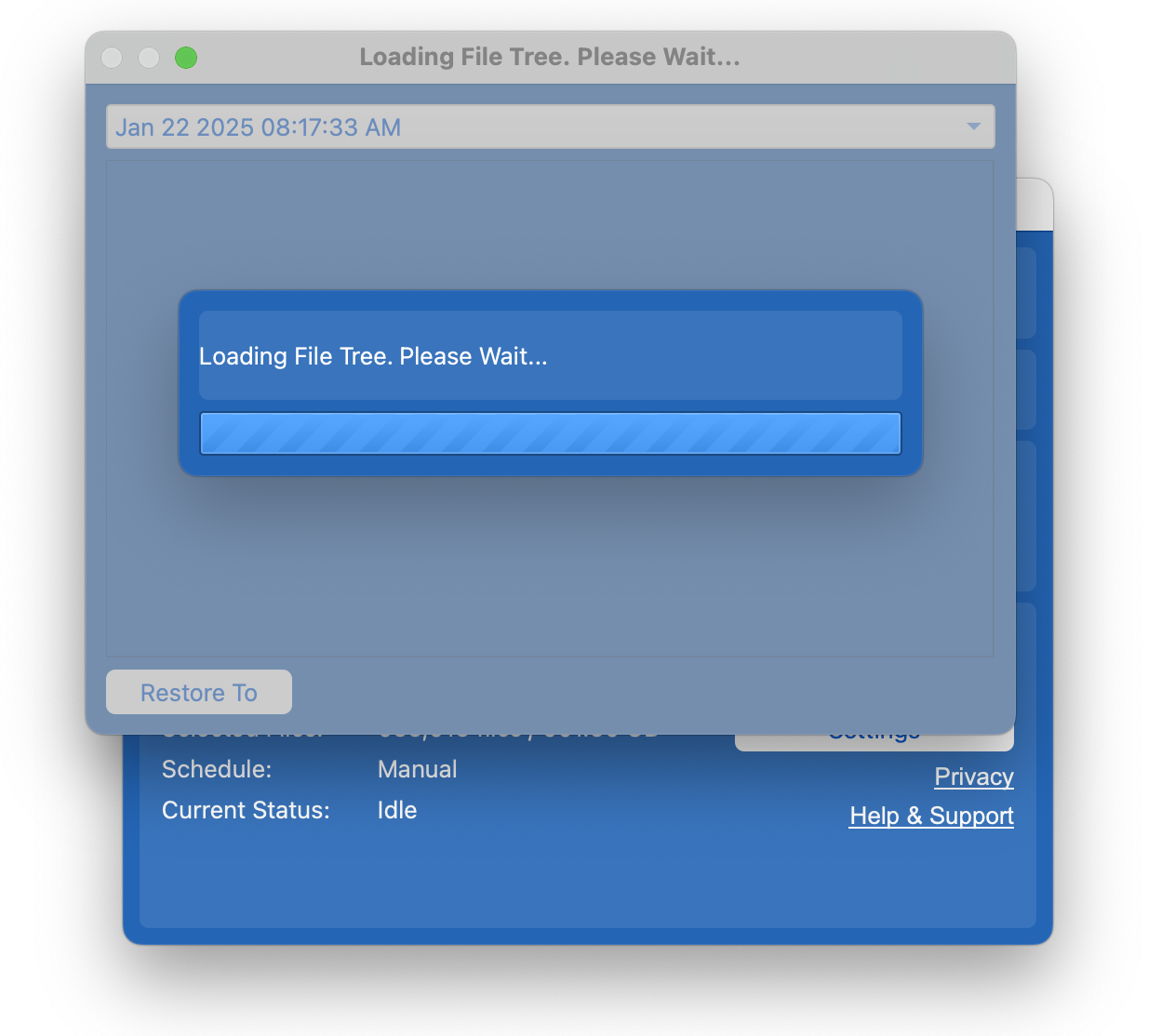
Paso 4: Elija la fecha desde la cual desea restaurar.

Paso 5: Seleccione los datos que desea restaurar. Marque la casilla junto a los archivos o carpetas que desea restaurar.
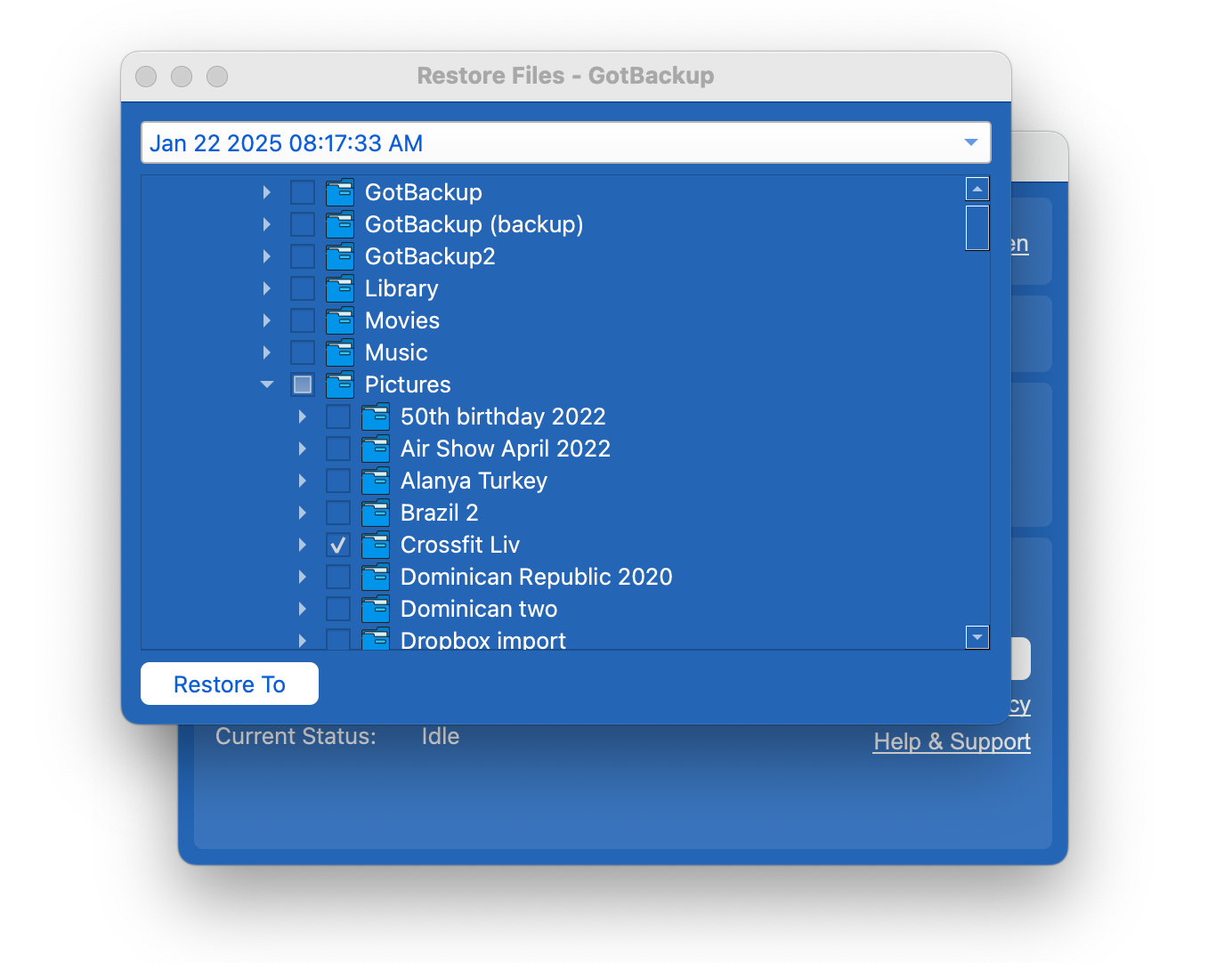
Paso 6: Seleccione una carpeta en su computadora donde desea restaurar los archivos. Haga clic en el botón Restaurar A.
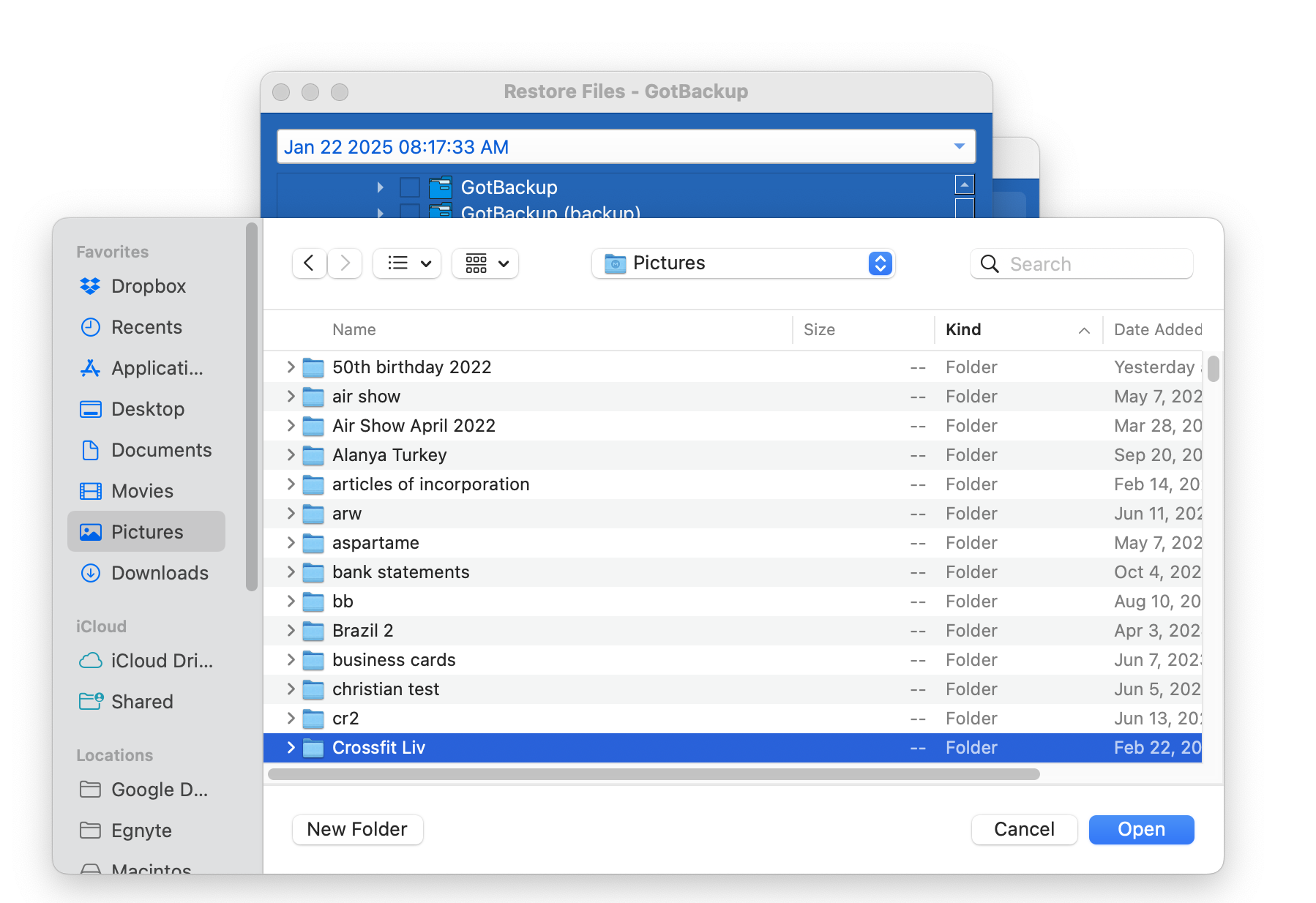
Paso 7: La aplicación le advertirá que todos los archivos con los mismos nombres que los archivos que se están restaurando serán reemplazados por los nuevos.
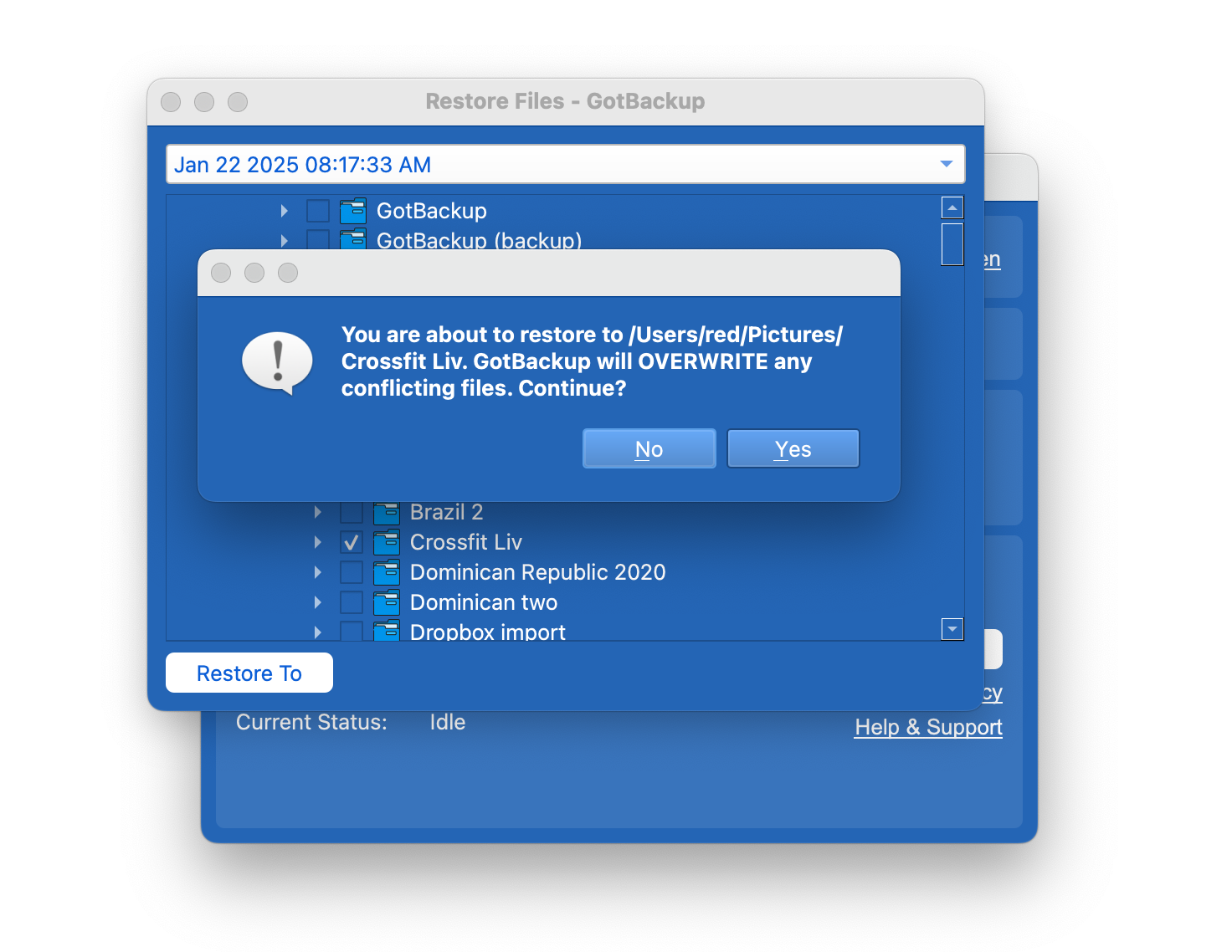
2. Restaurar en una Computadora Donde No Tiene Gotbackup Instalado
Si necesita restaurar en una computadora donde no tiene Gotbackup instalado, siga estos pasos. Esto es útil si la computadora en la que tenía instalado Gotbackup se vio comprometida (por ejemplo: falla del disco duro, robo, ransomware, derrame de café, etc.).
Paso 1: Descargue e instale Gotbackup.
Para instrucciones detalladas en Windows 10 y 11 haga clic aquí
Para instrucciones detalladas en Mac OS haga clic aquí
Paso 2: Inicie sesión.
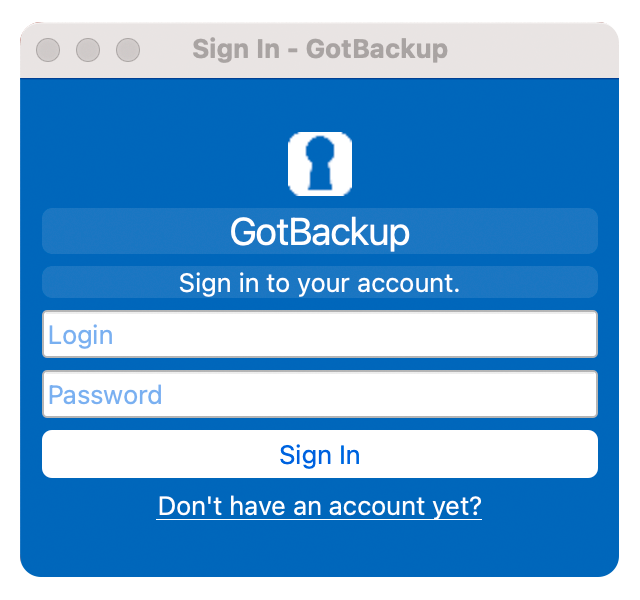
Paso 3: Haga clic en el botón Restaurar Archivos (vea abajo).
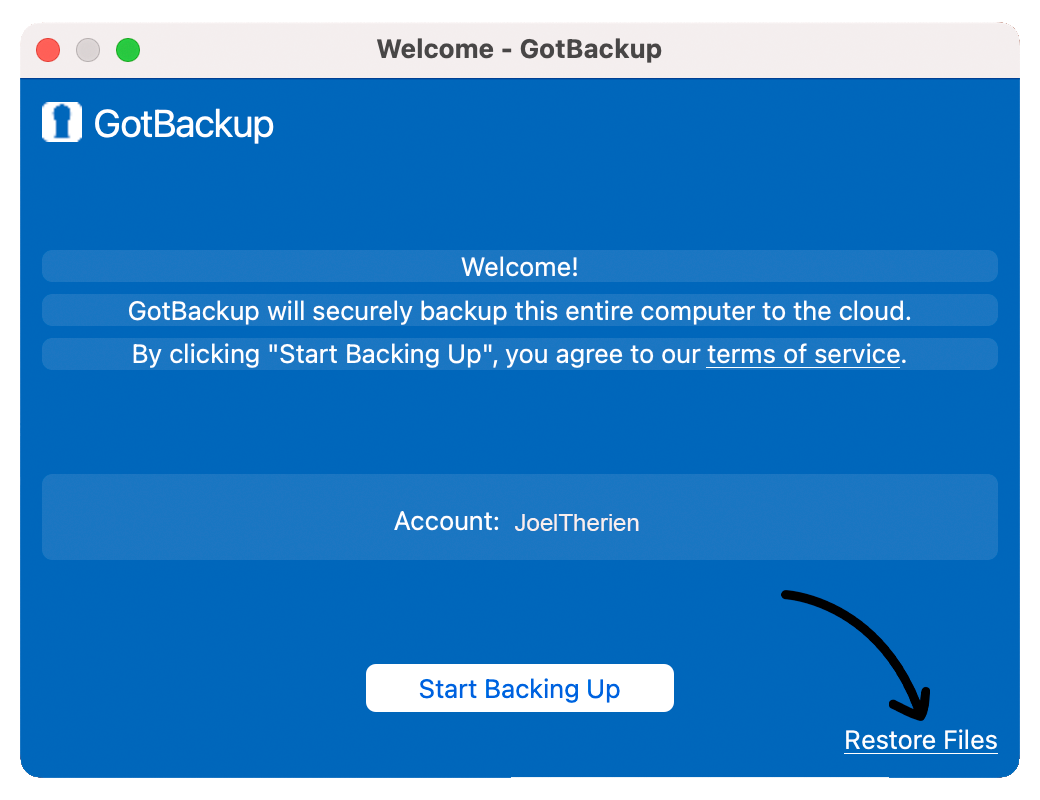
Paso 4: Seleccione la computadora desde la que desea restaurar.
Paso 5: Seleccione los datos que desea restaurar.